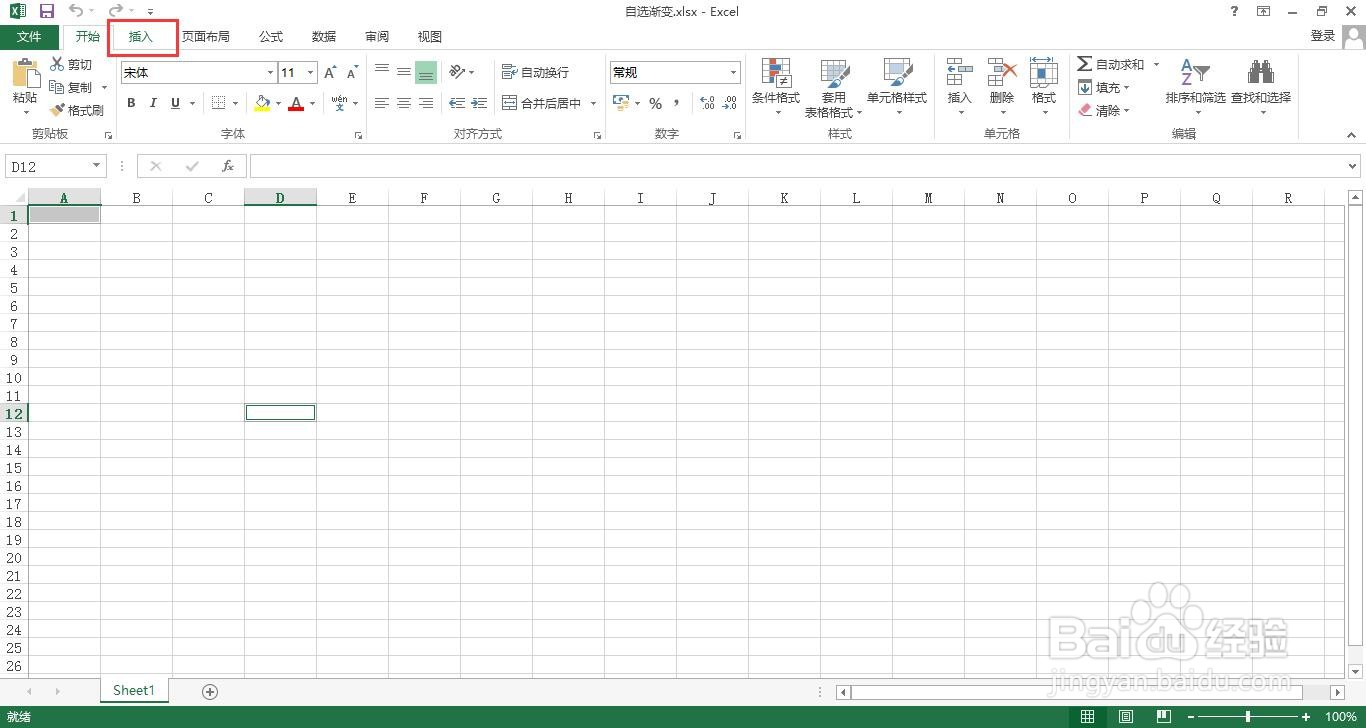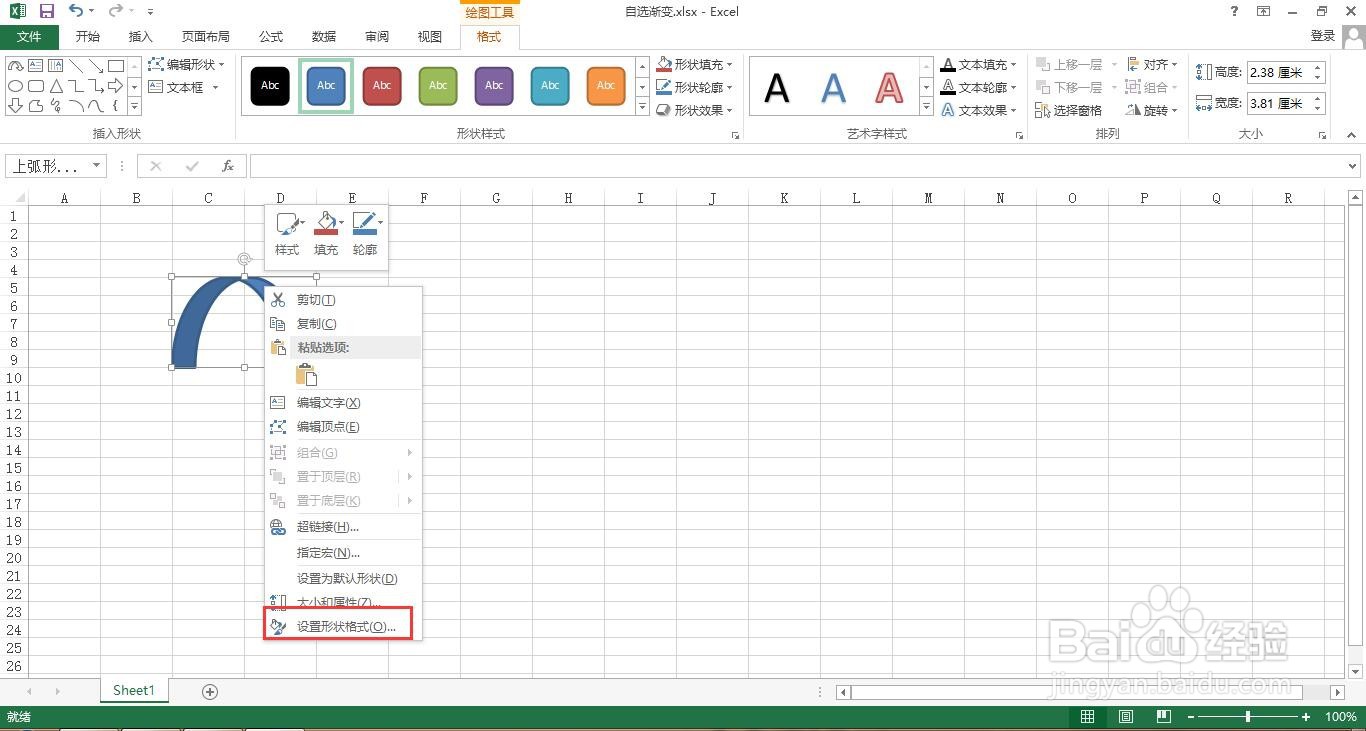如何在excel中设置自选图形的渐变颜色
1、新建一个空白excel表格。
2、点击“插入”菜单。
3、单击“形状”下的小三角。
4、选择一个图形形状。
5、按住鼠标左键不放,拖动鼠标,画出图形。
6、右击图形,选择设置形状格式。
7、点击“填充”下的“渐变填充”。
8、拖动渐变光圈,这样就完成了图形形状的渐变颜色。
声明:本网站引用、摘录或转载内容仅供网站访问者交流或参考,不代表本站立场,如存在版权或非法内容,请联系站长删除,联系邮箱:site.kefu@qq.com。
阅读量:80
阅读量:78
阅读量:44
阅读量:96
阅读量:48